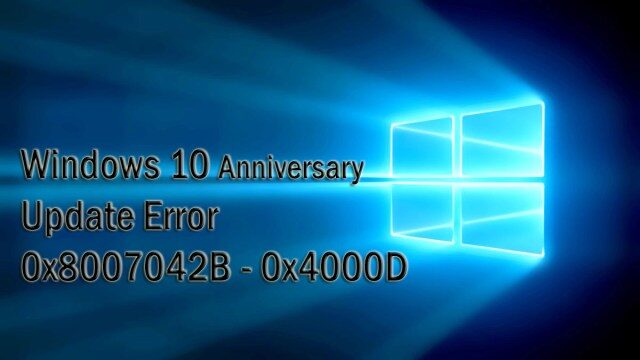
Sie erhalten möglicherweise die folgende Fehlermeldung, wenn Sie versuchen, Updates in Windows zu installieren 10.
Etwas ist schief gelaufen. Sie können sich an den technischen Support von Microsoft wenden, um Hilfe bei diesem Fehler zu erhalten. Hier ist der Fehlercode 0x8007042B.
jedoch, Dieser Fehler kann bei jeder Version des Updates auftreten, aber vor allem erscheint es, wenn Windows aktualisieren 10 Von der Version 1709 zur Version 1803. Nach Abschluss des Updates, Sie sehen eine Liste der Updates und wenn Sie zu Update gehen, es wird irgendwann enden mit Update-Fehler 0X8007042b. jedoch, Dieses Problem bezieht sich nicht auf alle Benutzer und nur wenige haben diesen Fehler gemeldet. Hier, In diesem Artikel, Ich werde einige bewährte Methoden auflisten, um dieses Problem zu lösen.
Methode 1: Fix mit erweitertem Systemreparatur-Tool
Der häufigste Grund für das Scheitern von Windows Update sind korrupte oder beschädigte Systemdateien wie Dateien DLLEine Dynamic Link Library (DLL, durch sein englisches Akronym) ist eine Datei, die Code und Daten enthält, die von mehreren Programmen gleichzeitig auf einem Betriebssystem verwendet werden können. Sein Hauptvorteil ist die Wiederverwendung von Code, Dadurch wird die Ressourcennutzung optimiert und die Größe der Anwendungen reduziert. DLLs ermöglichen verschiedenen Programmen die gemeinsame Nutzung von Funktionen, als allgemeine Funktionen oder grafische Ressourcen, ohne die Notwendigkeit.... Mehr, exe-Dateien, sys-Dateien, usw. Es gibt Tausende von kleinen Systemdateien, die für bestimmte Aufgaben funktionieren. Wenn eine der Dateien ersetzt wird, entfernt oder beschädigt, du kannst das bekommen Windows-Update-Fehler 0X8007042b.
Laden Sie das erweiterte Systemreparaturtool herunter und installieren Sie es und scannen Sie Ihren PC. Es hat eine große Datenbank mit 25 Millionen Dateien. Es findet alle beschädigten oder gelöschten Systemdateien und installiert sie mit den neuen neu. Später, Optimierung mit fortschrittlichem Systemreparatur-Tool, Versuchen Sie das Windows-Update erneut zu installieren.
Methode 2: Windows-Update zurücksetzen
Dies ist die Erste-Hilfe-Methode, die Sie zuerst verwenden sollten, wenn während des Windows-Updates ein Fehler auftritt. Wiederherstellen Windows UpdateWindows-Updates sind wesentliche Komponenten für die Wartung und Sicherheit von Microsoft-Betriebssystemen. Über Windows Update, Benutzer erhalten Leistungsverbesserungen, Sicherheitspatches und neue Funktionen. Benutzern wird empfohlen, diese Option aktiviert zu lassen, um den Schutz vor Schwachstellen zu gewährleisten und den Systembetrieb zu optimieren. Updates werden automatisch heruntergeladen und installiert, Es ist jedoch auch möglich, sie manuell zu konfigurieren.. Dies bedeutet, alle Konfigurationen und Einstellungen auf Werkswerte wiederherzustellen und können eine neue Kopie der Aktualisierungsdatei vom Microsoft -Server herunterladen. Hier sind die Schritte zum Zurücksetzen von Windows-Updates.
Paso 1: Detenga Windows Update-Dienst, Kryptodienst, BITS und MSI-Server
Netzstopp wuauserv
net stop cryptSvc
Netto-Stoppbits
net stop msiserver
Paso 2: Benennen Sie den Softwareverteilungsordner um
Ren C: Windows SoftwareDistribution SoftwareDistribution.old
Ren C: Windows System32 catroot2 Catroot2.old
Paso 3: Inicie Windows Update Service, Kryptodienst, BITS und MSI-Server
Heimenkel wuauserv
net start cryptSvc
Nettostartbits
net start msiserver
Methode 2: CBS.Log umbenennen
Öffnen Führen Sie den Befehl aus drückend Tecla de Windows + R und geben Sie dann den folgenden Befehl ein und drücken Sie OK.
% systemroot% Protokolle CBS
Jetzt CBS.Log umbenennen zu etwas anderem und starten Sie die Aktualisierung von Windows erneut. Wenn das System dies nicht zulässt CBS.Log umbenennen Datei, dann folge den nächsten Schritten:
Paso 1: Öffnen Windows-Dienste. Nett Dienstleistungen auf Dialogfeld ausführen und drücke OK.
Paso 2: Finden Installationsprogramm für Windows-Module Dienstleistungen und Doppelklick darauf und setze die Starttyp auf manuell.
Paso 3: Starten Sie Ihren PC neu und versuchen Sie es dann CBS.Log umbenennen Verfahren. Vergessen Sie nicht, den Starttyp nach dem Umbenennen der Datei auf Automatisch zu ändern.
Methode 3: Antivirus und Firewall vorübergehend deaktivieren
Dies ist auch nützlich für Antivirus und Firewall vorübergehend deaktivieren. Diese Drittanbieter-App folgt strengen Regeln und blockiert alle eingehenden oder ausgehenden Verbindungen, die anders aussehen. Es verweigert auch die Installation einiger Updates und wirft die Fehler 0X8007042b.
Methode 4: Führen Sie die Windows Update-Problembehandlung aus.
Fehlerbehebung für Windows-Updates ist ein in Windows integriertes Tool 10 wodurch Sie alle Probleme im Zusammenhang mit Updates beheben können. Dies ist eines der nützlichsten Tools in Windows 10 bei Windows-Update-Problemen. So verwenden Sie die Windows Update-Problembehandlung in Windows 10.
1. Ir Startmenü und suchen Probleme lösen und wählen Sie Probleme lösen im Suchergebnis.
2. Klicken Probleme mit Windows Update beheben. Es ist unter der Sicherheitslink und -system.
3. Es wird den Windows Update-Assistenten zur Fehlerbehebung starten. Folgen Sie den Anweisungen auf dem Bildschirm und klicken Sie auf Weiter. Wenn der Vorgang abgeschlossen ist, versuche das Update noch einmal zu installieren. Höchstwahrscheinlich wirst du die nicht bekommen 0x800706be-Fehler.
Methode 5: Reparatur von Windows-Dateibeschädigungen
Wenn relevante Windows-Dateien fehlen, wird beseitigt, beschädigt oder beschädigt, Sie werden wahrscheinlich verschiedene Arten von Fehlermeldungen in Windows erhalten 10. jedoch, Sie können jedes Problem mit der Beschädigung von Windows-Dateien einfach mit dem Systemdatei-Überprüfungstool beheben.
1. Öffnen Eingabeaufforderung als Administrator
2. nett sfc / Scanne jetzt und drücke Enter.
3. warten bis der Vorgang abgeschlossen ist.




